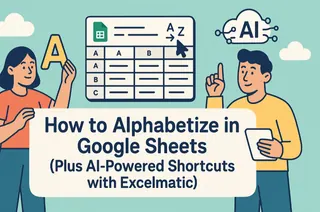我们都经历过这样的场景——盯着图表努力猜测那些细小的柱状条或圆点究竟代表什么。数据标签就是让图表一目了然的神器。让我为你演示如何在Google Sheets中添加数据标签,并附赠专业技巧帮你节省大量手动操作时间。
数据标签为何重要
想象向团队展示月度销售数据时,没有标签的情况下他们只能眯着眼查看坐标轴数值。而有了标签?他们能直接在柱状图上看到"4.2万美元",立刻明白第三季度业绩爆表。这就是标签的力量——让图表从精美图片升级为可操作的洞见。
专业提示:虽然像匡优Excel这样的工具能在数秒内从原始数据自动生成带标签的图表,但我们将先介绍手动流程以帮助您掌握基础原理。
第一步:创建图表(30秒速成版)
- 将数据填入Sheets(例如A列=月份,B列=销售额)
- 选中数据点击 插入 > 图表
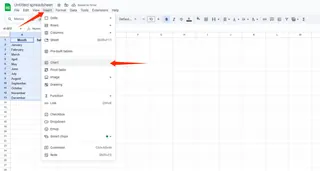
- 选择图表类型(柱状图、折线图、饼图——选择最符合叙事需求的类型)
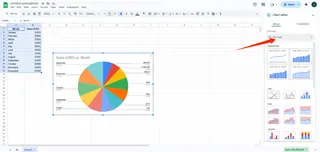 已有图表?直接跳转至下方核心操作。
已有图表?直接跳转至下方核心操作。
添加标签:神奇复选框
这里是实现清晰可视化的关键:
- 单击选中图表
- 打开 图表编辑器 侧边栏(若未显示则双击图表)
- 进入 自定义 > 序列
- 开启 数据标签 开关
砰——数字或文本即刻显示在数据点上,无需再心算!
进阶:自定义技巧
Google Sheets支持专业级标签调整:
- 字体/样式:加粗或放大标签使其更醒目
- 位置:将标签置于柱状图内部、折线图上方或最不碍眼的位置
- 格式:添加美元符号、百分比或小数位
省时技巧:匡优Excel的AI会根据数据类型推荐最佳标签位置——无需反复调试
高阶玩法(进阶用户专享)
- 条件标签:使用独立数据列高亮特定数值(如用红色标签标记未达标月份)
- 动态更新:将标签链接至公式,实现数据变更时自动更新
常见误区规避
- 标签过载:仅标记关键数据点避免杂乱
- 格式不统一:保持字体/颜色一致,除非需要特殊强调
- 忽略移动端用户:测试标签在小屏幕上的可读性
何时该用AI工具
虽然手动标注适用于一次性图表,但遇到以下场景时匡优Excel等工具能改变游戏规则:
- 需要实时更新的 仪表盘
- 非技术人员需要精美报表的 团队协作
- 当您更愿意分析数据而非设计图表时
(说真的——试着将数据粘贴到匡优Excel并输入“用标签显示销售趋势”,见证魔法发生)
最终思考
数据标签如同图表的字幕——确保所有人都能理解数据故事。既然已掌握基础技能,不妨想象让AI处理繁琐工作时您能创造的更多可能。
行动时刻:打开那份拖延许久的报告,贴上数据标签,见证同事们恍然大悟的点头。或者更妙的是,让匡优Excel代劳,您只需悠闲享用咖啡。